Talooyin iyo tabaha Kulanka Google si ay kaaga caawiyaan inaad wax soo saar leh sii ahaato
Kahor intaadan bilaabin isticmaalka Google Meet(start using Google Meet) , hubi inaad haysato dhammaan qalabka lagama maarmaanka ah iyo gelitaanka aad u baahan tahay. Haddii wax walba ay meesha yaalliin, waad fiicantahay inaad tagto. Khibrad yar oo tababar oo la hagayo oo anaga oo ku saabsan talooyinka Google Meet(Google Meet tips) ayaa laga yaabaa inay kaa caawiyaan inaad sida ugu fiican uga faa'iidaysato adeegga.

Talooyin iyo tabaha Kulanka Google
Kulanka Google(Google Meet) waxa uu ku badbaadiyaa wakhti, waxa uu ku ilaaliyaa habaynta, oo waxa uu kuu ogolaadaa in aad isla markiiba ku xidho oo wada shaqayn Ka gudub qalooca waxbarashada oo maamul si aad u ahaato mid waxtar leh tabaha iyo tabaha (Tricks)kulanka Google(Google Meet Tips) . Waanu ku dhex socon doonaa sifada & doorashooyinka Google Meet .
- U beddelo qaababka cusub ee shirarka la qabsiga iyo qoraallada tooska ah ee Google Meet
- La wadaag Shaashadaada Google Meet
- Wax ka beddel xallinta muuqaalka
- Oggolow ogeysiisyada kulanka
- Dubo kulan muuqaal ah
- U dir fariimaha wada sheekaysiga ka qaybgalayaasha kulanka fiidyaha
- Ka saar ka qaybgale Google Meet
Aan dalxiis ku tagno adeegga Kulanka Google(Google Meet) ( Hangouts Meet )!
1] U beddel(Switch) qaab-dhismeedyada shirarka cusub ee la-qabsiga iyo qoraallada tooska ah ee Google Meet
Google Meet wuxuu si toos ah u beddelaa qaabka kulanka fiidyaha si uu u muujiyo waxa ugu firfircoon iyo ka qaybgalayaasha. Haddii loo baahdo, waxaad u beddeli kartaa qaab kale haddii aad rabto.
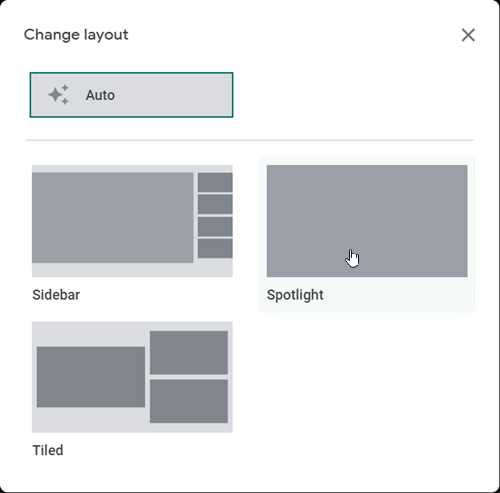
Sida caadiga ah, Google Meet wuxuu bixiyaa 4 doorasho. Kuwaas waxaa ka mid ah-
- Toos ah(Auto) - Waxay u ogolaataa Google kulan(Lets Google Meet) inuu kuu doorto qaabka.
- Tiled - Sida magacu soo jeediyo, waxa uu u wareegayaa isdhexgal dufan leh oo leh 4 fiidiyoow ah oo quudin ah oo cabbir siman ah marka aysan jirin wax soo jeedin ah. Haddii aad ku jirto qaabka bandhigga, markaa, waxay buuxinaysaa daaqada ilaa 3 kaqeybgalayaasha dhinaca.
- Iftiiminta(Spotlight) - Wuxuu diiradda saarayaa soo jeedinta ku hadlaaya firfircoon, ama quudin la dhejiyay ayaa buuxinaysa daaqada.
- Sidebar - Waxay ka dhigtaa(Makes) afhayeenka firfircoon ama soo jeedinta la arki karo iyada oo ka qaybgalayaasha dheeraadka ah ay dhinac taagan yihiin.
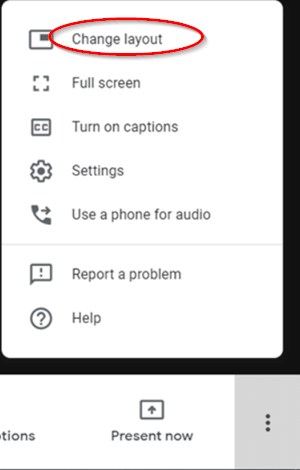
Si aad u bedesho qaabka, ku dhufo cursorka jiirka dhanka midig ee hoose ee shaashadda Meet , dhagsii ' (Meet)In ka badan(More) ' ka dibna dooro ' Beddel qaabka(Change layout) ' ikhtiyaarka.
Sanduuqa wax ka beddelka(Change) , dooro qaabka aad rabto inaad ku isticmaasho kumbuyuutarkaaga.
2] La wadaag Shaashadaada Google Meet
Haddii aad xiisaynayso inaad bixiso bandhig is dhexgal iyo soo jiidasho leh, waxaad isticmaali kartaa Google Meet si aad u soo bandhigto shaashaddaada oo dhan ama daaqad gaar ah kulanka si aad u wadaagto dukumeentiyada, bandhigyada ama xaashiyaha. Waa kan sida!
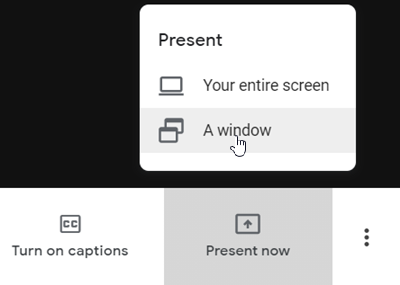
Koonaha midig ee hoose, dooro ' Present now '.
Dooro shaashaddaada oo dhan, daaqad, ama tab Chrome ka. (Chrome)Haddii aad doorato ikhtiyaarka ugu dambeeya (Soo bandhigida tab Chrome ka) (Chrome)Kulanka Google(Google Meet) ayaa u wadaagi doona codka tabkaas si caadi ah.
Waxaad bedeli kartaa isha hoose ee shaashaddaada si aad u soo bandhigto tab ka duwan.
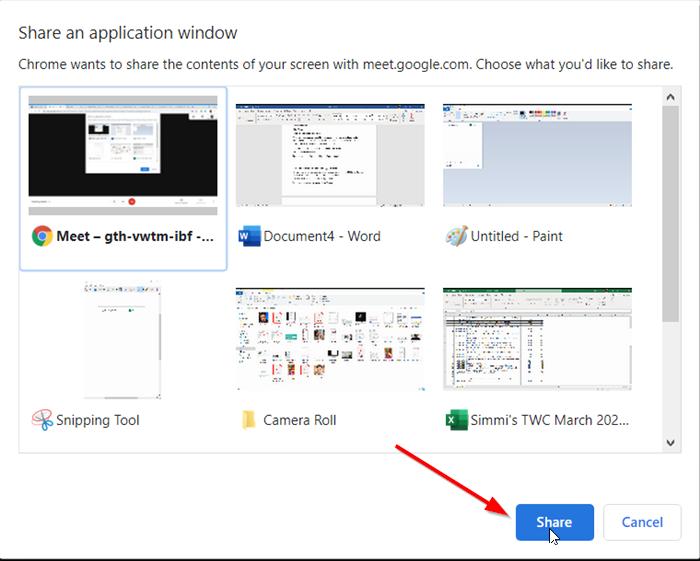
Marka la sameeyo, dooro nuxurka aad rabto inaad wadaagto oo ku dhufo badhanka ' Share ' sida ka muuqata sawirka kore.
Haddii qof uu soo bandhigayo, xaqiiji inaad rabto inaad soo bandhigto beddelkeeda.
3] Wax ka beddel xallinta muuqaalka
Xagga hoose ee shaashadda Google Meet , dhagsii ' doorashooyin badan(More options) ' (oo u muuqda 3 dhibcood oo toosan) oo dooro ' Settings '.
Daaqadda ka muuqata shaashadda kombiyuutarkaaga, u beddel tab ' Video '.
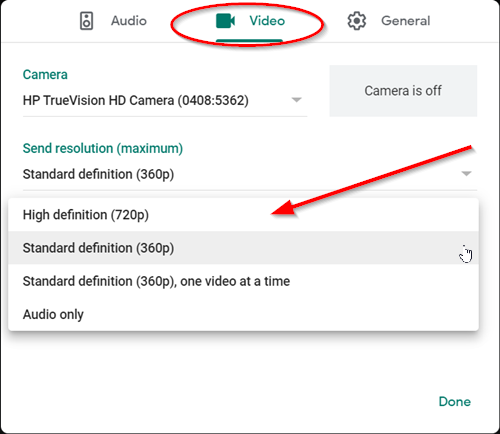
Halkan, dooro goob aad jeceshahay inaad beddesho ama wax ka beddesho. Goobaha soo socda ayaa diyaar ah -
- Kamarada(Camera) - Dooro(Select) qalabka kamaradaada. Haddii kamaradaadu shaqaynayso, dhanka midig ee Fiidiyowga(Video) , waxaad arki doontaa quudintaada fiidyaha.
- Soo dir xallinta(Send resolution) - Waa tayada sawirka kaa muuqda ee ka qaybgalayaasha kale. Sida caadiga ah, waxaa loo dejiyay Heerka(Standard) (360p), maadaama ay isticmaasho xog yar. Si kastaba ha ahaatee, kamaradaadu waxay markaas u diri doontaa sawir tayo hoose leh kuwa kale. Waxaad tan u bedeli kartaa Qeexitaan Sare(High Definition) (720p) si aad awood ugu yeelato sawir tayo wanaagsan leh.
- Soo dir xallinta(Send resolution) - Waa tayada sawirka qalabkaaga kuwa kale arkaan. Habaynteedu waxay ahaanaysaa kuwa kor ku xusan ie, Qeexid Sare(High Definition) (720p) iyo Heerka-qeexidda(Standard-definition) (360p).
4] Oggolow ogeysiisyada kulanka
Si aad ogaysiisyada uga hesho Meet , habee dejimaha barowsarkaaga si aad u oggolaato ogeysiisyada. Taas awgeed, u gudub ' In ka badan(More) ' liiska biraawsarkaaga oo dooro ' Settings '.
Hoos(Scroll) u dhaadhac oo guji ' Advanced '
Kadib, hoosta ' Privacy and security ', dooro ' Settings Site(Site settings) '.
Marka xigta, dhagsii ' Ogaysiisyada(Notifications) '.
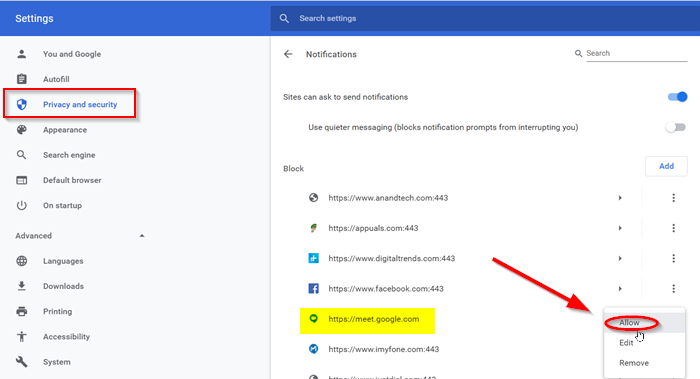
Hadda, dooro ' La kulan(Meet) ' gelitaanka> ' In ka badan(More) ' ka dibna ' Oggolow(Allow) '.
5] Duubi kulan muuqaal ah
Waxaad u duubi kartaa shirarka fiidiyowga si ay dadka kale u daawadaan hadhow. Si kastaba ha ahaatee, sifadan waxa kaliya oo lagu heli karaa nooca kombayutarka kulanka(Meet) . Isticmaalayaasha(Mobile) abka mobaylada waxa la ogeysiiyaa marka duubistu bilaabato ama istaagto balse ma xakamayn karaan duubista. Si aad u duubto kulan muuqaal ah, ku biir kulanka fiidyaha marka hore.
Dabadeed, dhagsii ' In ka badan(More) '>' Kulanka duubista(Record meeting) '.
6] U dir(Send) fariimaha wada sheekaysiga ka qaybgalayaasha kulanka fiidyaha
Kulanka Google(Google Meet) sidoo kale waxaa loogu talagalay hawlo badan. Markaa, haddii aad jeclaan lahayd inaad qof la sheekaysato markaad ka qayb galayso wicitaanka fiidyaha, waa suurtogal!
Gali ikhtiyaarka ' Chat ' ee geeska sare ee midig.
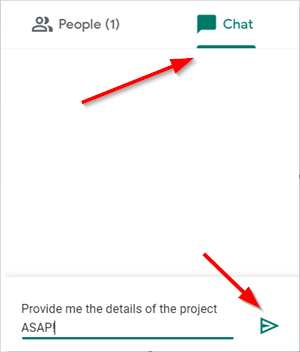
Geli fariin qoraal ah oo ku dhufo badhanka ' Send '.
7] Ka saar(Remove) ka qaybgale Google Meet
Ka qaybgale ka socda barta internetka ee soo qabanqaabiyay kulanka fiidyaha ayaa ka saari kara ka qaybqaataha kale, haddii wax dhaqan xumo ah la arko. Tan waxaa lagu sameyn karaa adigoo u socdaalaya kulanka fiidiyowga, dhagsii ' fallaadha dambe '(Back arrow’) , doorashada qofka oo ku dhufo badhanka ' saar '. (Remove)Si la mid ah waxaad dooran kartaa inaad damiso makarafoonka ka qaybqaataha haddii aad la kulanto wax buuq ah oo asal ah inta lagu jiro kulanka fiidiyowga.
Hope this helps!
Related posts
Casharka Sawirada Google-ka, Talooyin iyo Tabaha
Tilmaamaha Khariidadaha Google ee ugu Fiican iyo tabaha kaa dhigi doona Pro adeegsigeeda
Tabaha ugu Fiican Google Chrome iyo tabaha loogu talagalay isticmaalayaasha PC-ga Windows
Talooyin iyo tabaha Google Docs waa in qof kastaa ogaado
Sida loo hagaajiyo wax kamarad ah oo laga helin Google Meet (2022)
Sida magacaaga loogu badalo Google Meet
Sida loo qaso asalka kulanka Google-ka
Ka bax Gmail ama Koontada Google si toos ah ( Sawiro)
Sida loo saaro Google ama Gmail sawirka Profile?
Kamarada kulanka Google ayaa fashilantay ama kuma shaqaynayso Windows 11/10 PC
Google Virus Redirect – Tillaabo-tallaabo Buugga Hagaha ka saarida
Soo dhawoow vs Kooxaha Microsoft vs Google Meet vs Skype
Sida loo beddelo Kiiska qoraalka ee Word iyo Google Sheets
Sida loogu daro Shaxda Tusmada Google Docs
Sida loo isticmaalo Google Keep Notes si wax ku ool ah
Sida loo horumariyo qoraalka Google Docs
6 Siyaabaha Looga Saaro Nuqullada Google-ka
Talooyin iyo tabaha Khariidadaha Google ee Samsung Gear S3
Waxa la sameeyo marka Google uu yidhaahdo waxaa laga yaabaa in kombayutarkaagu soo dirayo su'aalo toos ah
Sida loogu daro Kalandarka Muuqaalkaaga Google Calendar
